部署!
注 这一章可以有时有点难打通。 坚持并完成它 ;部署是在网站开发过程的重要组成部分。 这一章放在本教程的中部,因此你的指导者可以帮助你在使网站上线中的一些小困难。 这意味着如果您花大量的时间,你仍然能独立完成这个教程。
到目前为止您的网站只是在您的计算机上可用,现在您将了解如何部署它 ! 部署是在互联网上发布你的应用程序的一系列过程,因此人们最终可以一起去看看你的应用程序。
正如你所学习的,一个网站必须要放到一个服务器上。 在互联网上你可以找到很多的服务器供应商。 我们将使用一个相对简单的部署过程: PythonAnywhere。 PythonAnywhere 对于一些没有太多访问者的小应用是免费的,所以它对你来说绝对是足够使用的。
其它我们将使用到的外部服务是GitHub,它是一个代码托管服务。 还有其它的一些服务,但当今几乎所有的程序员都有 GitHub 帐户,并且现在你也会有的!
我们将使用 GitHub 作为基石,以和 PythonAnywhere 互相传输我们的代码。
Git
Git是一个被大量程序员使用的"版本控制系统"。 此软件可以跟踪任何时间文件的改变,这样你以后可以随时召回某个特定版本。 有点像Microsoft Word 的"跟踪更改"功能 ,但更强大。
安装Git
注意 如果你已经做过安装步骤了,你可以直接跳过这个步骤开始创建你自己的Git版本库。
Windows系统
你可以从 git-scm.com 下载Git。 你可以在所有的安装步骤中点击"next next next",除了第5步"Adjusting your PATH environment",需要选择"Run Git and associated Unix tools from the Windows command-line"(底部的选项)。 除此之外,默认值都没有问题。 签出时使用 Windows 风格的换行符,提交时使用 Unix 风格的换行符,这样比较好。
MacOS系统
从git-scm.com下载Git,根据说明操作。
Linux系统
如果git还没有被安装的话,你可以从你的软件包管理器中下载git, 请试试下面命令:
sudo apt install git
# or
sudo yum install git
# or
sudo zypper install git
开始我们自己的Git版本库
Git跟踪一组特定的在代码仓库(或简称“仓库”)中文件的更改。 我们开始用git管理自己的项目吧。 打开你的终端,进入 djangogirls 文件夹运行以下的命令:
注意 在初始化仓库之前,请使用
pwd命令 (OSX/Linux) 或者cd(Windows) 命令检查你当前的工作目录。 你应该是在djangogirls文件夹下运行命令。
$ git init
Initialized empty Git repository in ~/djangogirls/.git/
$ git config --global user.name "Your Name"
$ git config --global user.email you@example.com
每个项目我们只需要初始化一次Git仓库(而且你从此不需要重新输入用户名和邮箱)。
Git会追踪这个目录下所有文件和文件夹的更改,但是有一些文件我们希望Git忽略它。 为此,我们可以在系统根目录下创建一个命名为 .gitignore 的文件。 打开编辑器,创建新文件并写入以下内容:
*.pyc
__pycache__
myvenv
db.sqlite3
.DS_Store
然后在djangogirls项目根目录下保存为 .gitignore文件。
注意 在文件名最前面的"."很重要。 如果你在创建文件的时候有困难(例如,Macs不能通过Finder创建开头为"."的文件), 可以在编辑器里点击"另存为", 这个没问题的。
在执行git操作之前,最好使用 git status 命令查看一下当前的状态,尤其是在执行 git add或者在你不确定哪些文件被改动的情况下。 这有助于阻止各种意外发生,例如错误的文件被添加或提交。 git status 命令会返回所有未追踪/修改/暂存的文件,还有分支状态等信息。 输出会是这样:
$ git status
On branch master
No commits yet
Untracked files:
(use "git add <file>..." to include in what will be committed)
.gitignore
blog/
manage.py
mysite/
nothing added to commit but untracked files present (use "git add" to track)
最后保存我们的更改。转到你的控制台并运行这些命令:
$ git add --all .
$ git commit -m "My Django Girls app, first commit"
[...]
13 files changed, 200 insertions(+)
create mode 100644 .gitignore
[...]
create mode 100644 mysite/wsgi.py
推送我们的代码到 GitHub 上
跳转到GitHub.com网站,注册一个新的免费账号。(如果你在看线下活动之前就已经有账号的话,那就太好了!)
现在,创建一个新的仓库,命名为“my-first-blog”。 保持 "initialise with a README" 复选框未选中状态,.gitignore 选项为无 (我们已经手动创建了) ,让License设置为无。
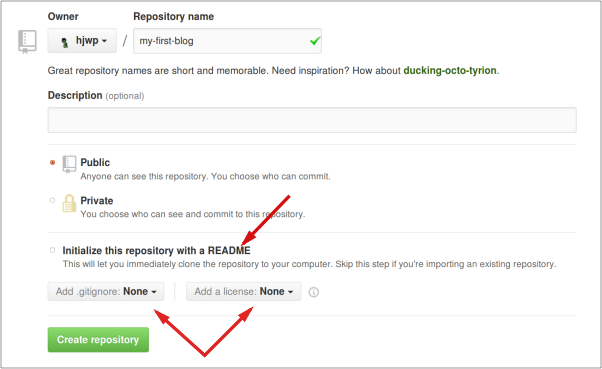
注意
my-first-blog这个名字很重要 — 你可以用其它的,但是这个名字会在教程中出现多次,你需要确保每次都替换掉它。 保持用my-first-blog这个名字可能更为简单.
在下一屏中,你将看到你的仓库克隆 URL。选择“HTTPS”版本,拷贝地址,我们马上要把它粘贴到终端:
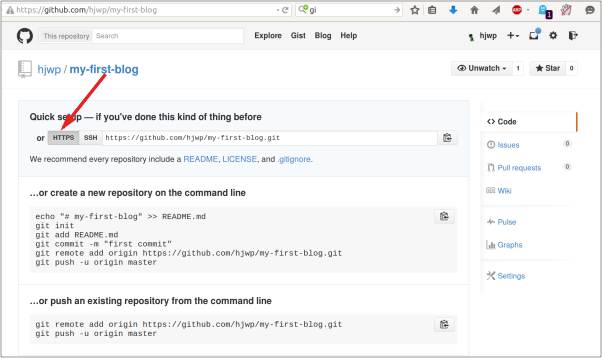
现在我们需要把你电脑上的Git仓库和GitHub上的挂接。
在控制台输入以下内容(替换 <your-github-username> 为你的 github 用户名 ,不包含尖括号):
$ git remote add origin https://github.com/<your-github-username>/my-first-blog.git
$ git push -u origin master
输入你的GitHub账号名和密码,然后你会看到这样:
Username for 'https://github.com': hjwp
Password for 'https://hjwp@github.com':
Counting objects: 6, done.
Writing objects: 100% (6/6), 200 bytes | 0 bytes/s, done.
Total 3 (delta 0), reused 0 (delta 0)
To https://github.com/hjwp/my-first-blog.git
* [new branch] master -> master
Branch master set up to track remote branch master from origin.
你的代码已经在GitHub上了。 快去确认一下吧! 你会发现这些好家伙们 — Django, Django Girls Tutorial,还有很多其它优秀的开放源代码软件项目同样也在GitHub上 :)
在 PythonAnywhere 设置我们的博客
注意 你可能在之前的安装步骤中已经创建 PythonAnywhere 账户 — 如果是的话,那么无需再来一次。
下一步,在PythonAnywhere注册一个“Beginner”账户。
注意 在这里选择的用户名会出现在博客链接的地址当中
yourusername.pythonanywhere.com,因此最好选择你自己的绰号或者是与博客内容相关的名字。
在 PythonAnywhere 上拉取我们的代码
当然注册完 PythonAnywhere,你讲会转到仪表盘或“控制台”页面。 选择启动“Bash”控制台这一选项 — 这是 PythonAnywhere 版的控制台,就像你本地电脑上的一样。
注意 PythonAnywhere 基于 Linux,因此如果你使用 Windows,控制台将会和你本地电脑上的略有不同。
让我们通过创建一个我们仓库的 “Clone” 以便从 GitHub 拉取代码到 PythonAnywhere。 在 PythonAnywhere 控制台输入以下 (不要忘记使用 GitHub 用户名替换 <your-github-username>):
$ git clone https://github.com/<your-github-username>/my-first-blog.git
这将会拉取一份你的代码副本到 PythonAnywhere 上。通过键入tree my-first-blog 查阅:
$ tree my-first-blog
my-first-blog/
├── blog
│ ├── __init__.py
│ ├── admin.py
│ ├── migrations
│ │ ├── 0001_initial.py
│ │ └── __init__.py
│ ├── models.py
│ ├── tests.py
│ └── views.py
├── manage.py
└── mysite
├── __init__.py
├── settings.py
├── urls.py
└── wsgi.py
在 PythonAnywhere 上创建 virtualenv
如同你在自己电脑上做的,你可以在 PythonAnywhere 上创建 virtualenv 虚拟环境。在 Bash 控制台下,键入:
$ cd my-first-blog
$ virtualenv --python=python3.4 myvenv
Running virtualenv with interpreter /usr/bin/python3.4
[...]
Installing setuptools, pip...done.
$ source myvenv/bin/activate
(mvenv) $ pip install django whitenoise
Collecting django
[...]
Successfully installed django-1.8.2 whitenoise-2.0
注意
pip 安装步骤可能需要几分钟。 耐心,耐心!但是如果超过 5 分钟,就不对劲了。 问问你的教练。
收集静态文件。
你可曾好奇,什么是"whitenoise"白噪音? 它是用来服务所谓的“static files”静态文件的工具。 静态文件是很少改动或者并非可运行的程序代码的那些文件,比如 HTML 或 CSS 文件。 在我们的计算机上,它们以不同的方式工作,我们需要比如“whitenoise”这样的工具来为其服务。
在教程后续编辑网站 CSS 章节会介绍更多有关静态文件的内容。
暂且我们只需要在服务器上运行一个额外的命令,就是 collectstatic。 它告诉 Django 去收集服务器上所有需要的静态文件。 就眼下来说主要是使admin管理界面看起来更漂亮的文件。
(mvenv) $ python manage.py collectstatic
You have requested to collect static files at the destination
location as specified in your settings:
/home/edith/my-first-blog/static
This will overwrite existing files!
Are you sure you want to do this?
Type 'yes' to continue, or 'no' to cancel: yes
键入 "yes", 然后它会自行运转!你可喜欢让计算机打印一页一页令人费解的文本? 我总会弄点噪音作为伴奏。Brp, brp brp...
Copying '/home/edith/my-first-blog/mvenv/lib/python3.4/site-packages/django/contrib/admin/static/admin/js/actions.min.js'
Copying '/home/edith/my-first-blog/mvenv/lib/python3.4/site-packages/django/contrib/admin/static/admin/js/inlines.min.js'
[...]
Copying '/home/edith/my-first-blog/mvenv/lib/python3.4/site-packages/django/contrib/admin/static/admin/css/changelists.css'
Copying '/home/edith/my-first-blog/mvenv/lib/python3.4/site-packages/django/contrib/admin/static/admin/css/base.css'
62 static files copied to '/home/edith/my-first-blog/static'.
在 PythonAnywhere 上创建数据库
服务器与你自己的计算机不同的另外一点是:它使用不同的数据库。因此用户账户以及文章和你电脑上的可能会有不同。
我们可以像在自己的计算机上一样在服务器上初始化数据库,使用 migrate 以及 createsuperuser:
(mvenv) $ python manage.py migrate
Operations to perform:
[...]
Applying sessions.0001_initial... OK
(mvenv) $ python manage.py createsuperuser
Context | Request Context
将我们的博客发布为一个网络应用程序
现在我们的代码已在PythonAnywhere上,我们的 virtualenv 已经准备好,静态文件已收集,数据库已初始化。我们准备好发布网络应用程序!
通过点击 logo 返回到 PythonAnywhere 仪表盘,然后点击 Web 选项卡。最终,点 Add a new web app.
在确认你的域名之后,选择对话框中 manual configuration (注 不是 "Django" 选项) : 下一步选择 Python 3.4,然后点击 Next 以完成该向导。
注意 确保你选中 "Manual configuration" 选项,而不是 "Django" 那个。我们太牛逼,所以不要用 PythonAnywhere Django 默认设置 ;-)
设置 virtualenv
你将会被带到 PythonAnywhere 上你的Web 应用程序的配置屏,那个页面是每次你想修改服务器上你的应用程序时候要去的页面。
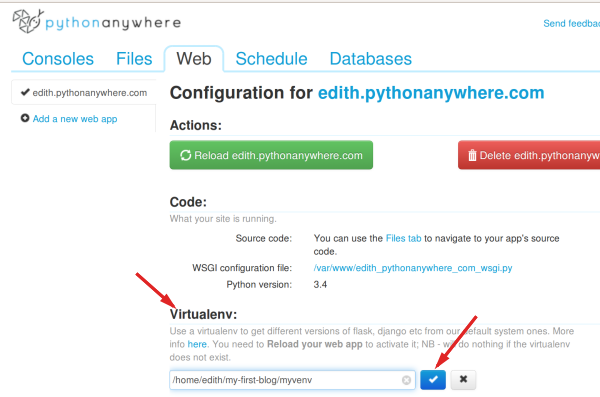
在 “Virtualenv” 一节,点击红色文字 “Enter the path to a virtualenv",然后键入: /home/<your-username>/my-first-blog/myvenv/。 前进之前,先点击有复选框的蓝色框以保存路径。
注意 替换你自己的用户名。如果你犯了错,PythonAnywhere 会显示一个小警告。
配置 WSGI 文件
Django 使用 “WSGI 协议”,它是用来服务 Python 网站的一个标准。PythonAnywhere 支持这个标准。 PythonAnywhere 识别我们 Django 博客的方式是通过配置 WSGI 配置文件。
点击 “WSGI configuration file” 链接(在 "Code" 一节,接近页面上方 — 它将被命名为如 /var/www/<your-username>_pythonanywhere_com_wsgi.py),然后跳转到一个编辑器。
删除所有的内容并用以下内容替换:
import os
import sys
path = '/home/<your-username>/my-first-blog' # use your own username here
if path not in sys.path:
sys.path.append(path)
os.environ['DJANGO_SETTINGS_MODULE'] = 'mysite.settings'
from django.core.wsgi import get_wsgi_application
from whitenoise.django import DjangoWhiteNoise
application = DjangoWhiteNoise(get_wsgi_application())
注意 当看到
<your-username>时,别忘了替换为你自己的用户名。
这个文件的作用是告诉 PythonAnywhere 我们的Web应用程序在什么位置,Django 设置文件的名字是什么。它也设置 "whitenoise" 静态文件工具。
点击 Save 然后返回到 Web 选项卡。
一切搞定!点击大大的绿色 Reload 按钮然后你将会看到你的应用程序。页面的顶部可以看到它的链接。
调试小贴士
如果你在访问你的网站时候看到一个错误,首先要去 error log 中找一些调试信息。 你可以在 PythonAnywhere Web 选项卡 中发现它的链接。 检查那里是否有任何错误信息,底部是最新的信息。 常见问题包括:
忘记我们在控制台中的步骤之一:创建 virtualenv,激活它,安装 Django 进去,运行 collectstatic,迁移数据库。
在 Web 选项卡中,virtualenv 路径设置错误 — 如果真是这样,这通常会是一个红色错误消息。
WSGI 文件设置错误 — 你的 my-first-blog 目录地址设置是否正确?
你是否为你的 virtualenv 选择了同样的 Python 版本,如同 Web 应用程序里的那样?两个应该都是 3.4。
有一些常见的调试小贴士在 general debugging tips on the PythonAnywhere wiki 里.
记住,你的教练会在这里帮你!
你上线了!
你网站的默认页面说 “Welcome to Django”,如同你本地计算机上的一样。 试着添加 /admin/到URL的末尾,然后你会到达管理者的页面。 输入用户名和密码登录,然后你会看到服务器上的 add new Posts 。
给你自己一个超大的鼓励! 服务器部署是web开发中最棘手的部分之一, 它通常要耗费人们几天时间才能搞定。 但你的网站已经上线,运转在真正的互联网上,就是这样!







